Wenn ihr eine neue Festplatte gekauft habt, könnt ihr Windows von der alten auf die neue Festplatte kopieren. Dazu müsst ihr nur die Windows-Partition auf die neue Festplatte klonen. Wir zeigen, wie das geht mit dem kostenlosen Tool Easeus Partition Master Free Edition.
Um eine Partition auf eine andere oder die gleiche Festplatte zu klonen, braucht ihr nur das kostenlose Tool Easeues Partiton Master Free Edition.
Partition klonen – So geht's
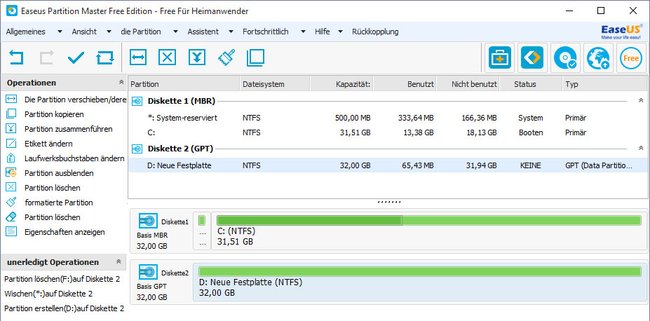
Um eine Partition zu klonen, macht ihr Folgendes:
- Installiert das Tool Easeus Partition Master Free Edition.
Achtung: Das Tool kommt mit Adware. Wählt also Zusatzprogramme während der Installation ab, die euch angeboten werden, falls ihr diese nicht braucht. - Das Programm zeigt unten in einer Grafik eure Festplatten an, die verwirrenderweise mit Diskette bezeichnet sind. Pro Festplatte seht ihr die einzelnen Partitionen.
- Wenn ihr eine neue Festplatte eingebaut habt, müsst ihr dort zunächst eine bestehende Partitionen löschen, da das Tool Partitionen nur auf nicht zugeordneten Speicher kopieren kann.
- Klickt mit der rechten Maustaste auf die Partition der Festplatte, auf der später eine andere Partition hinkopiert werden soll, und wählt den Eintrag Partition löschen. Die ausgewählt Partition muss mindestens genauso groß sein wie die, welche ihr später an diesen Ort klonen wollt. Wenn eure Festplatte neu ist und keine Dateien enthält, könnt ihr auch alle Partitionen darauf löschen, indem ihr statt Partition löschen den Eintrag Löschung mehrerer Partitionen auswählt.
Achtung: Bei dem Löschen von Partitionen gehen alle Dateien der Partition verloren. Gelöschte Partition werden danach als nicht zugeordneter Speicherplatz angezeigt. - Klickt mit der rechten Maustaste auf die Partition, die ihr klonen wollt, und wählt den Eintrag Partition kopieren aus.
![Easeus Partition Master: Hier wählt ihr die Partition aus, die geklont werden soll. Easeus Partition Master: Hier wählt ihr die Partition aus, die geklont werden soll.]()
- Der Partitions-Assistent analysiert dann zunächst die Partition in einem neuen Fenster. Klickt auf Weiter.
- Klickt im neuen Fenster auf das Klon-Ziel, also wohin die Partition kopiert werden soll. In der Regel ist das eure neue Festplatte. Ihr erkennt sie in der Regel an der Speicherkapazität.
![Partition klonen: Als Ziel wählt ihr den nicht zugeordneten Speicher aus. Partition klonen: Als Ziel wählt ihr den nicht zugeordneten Speicher aus.]()
- Anhand der Grafik oben könnt ihr bei Bedarf die Größe der neuen Partition ändern. Neben dem Text Partition Volumenbezeichnung könnt ihr den Namen der neuen Partition eingeben. Klickt ansonsten auf Vollenden.
- Bis zu diesem Schritt wurden noch keine Änderungen an Partitionen oder Festplatten vorgenommen. Um eure Einstellungen anzuwenden, klickt ihr oben auf das Häkchen-Symbol in der Menüleiste und bestätigt mit Ja. Versichert euch dabei, dass ihr alle Schritte richtig durchgeführt habt. Erstellt vorher gegebenenfalls ein Backup eurer Daten. Wenn ihr die Windows-Partition kopiert, muss der PC bei dem Vorgang neu gestartet werden. Der Vorgang wird dann außerhalb von Windows im DOS-Modus durchgeführt.
Hinweis: Wenn ihr die Windows-Partition klonen wollt, müsst ihr unter Umständen mehrere Partitionen kopieren, etwa auch die namens System-reservert.
Alternative zum Partition klonen: DriveImage XML
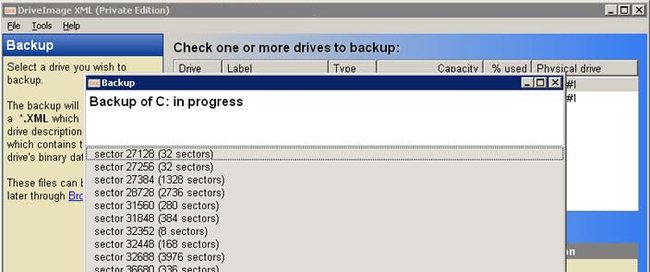
Alternativ kann die Freeware DriveImage XML Partitionen kopieren oder sie in einer Image-Datei sichern.
Was ihr zum Thema Partitionieren wissen solltet:


